ይህ wikiHow በ Google Family Link በኩል ወይም በ Google Chrome ላይ ደህንነቱ በተጠበቀ መለያ ከ 13 ዓመት በታች ለሆነ ልጅ እንዴት የ Google መለያ መፍጠር እንደሚችሉ ያስተምርዎታል።
ደረጃ
ዘዴ 1 ከ 2 - የቤተሰብ አገናኝ መለያ መፍጠር
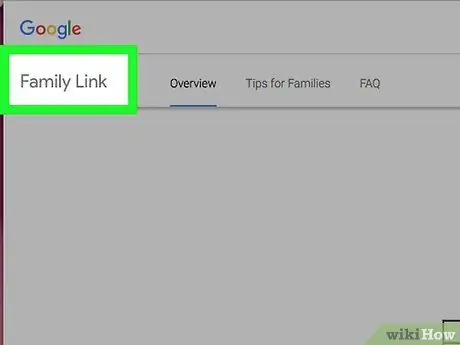
ደረጃ 1. መለያ ከመፍጠርዎ በፊት ቅድመ ሁኔታዎችን ማሟላትዎን ያረጋግጡ።
Google Family Link በ Android መሣሪያዎች በኩል ክትትል የሚደረግባቸው የልጅ መለያዎችን እንዲፈጥሩ ያስችልዎታል። ይህ ጊዜያዊ መለያ በዩናይትድ ስቴትስ ውስጥ የሚኖሩ እና የሚከተሉትን መስፈርቶች ካሟሉ ብቻ ሊፈጠር ይችላል።
- የ KitKat ስርዓተ ክወና እና ከዚያ በላይ ያለው የ Android ስልክ ይኑርዎት።
- አዲስ (ወይም በቅርቡ ዳግም አስጀምር) የ Android ስልክ በኖግ ኦፐሬቲንግ ሲስተም ይኑርዎት።
- የግል የ Google መለያ።
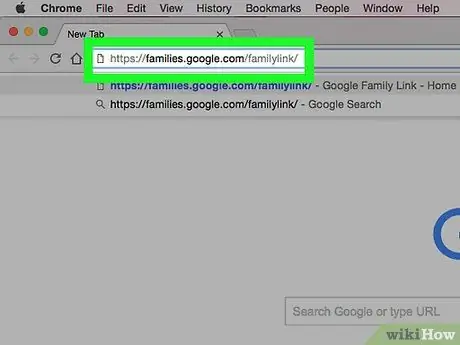
ደረጃ 2. https://families.google.com/familylink/ ላይ የ Google Family Link ጣቢያውን ይጎብኙ።
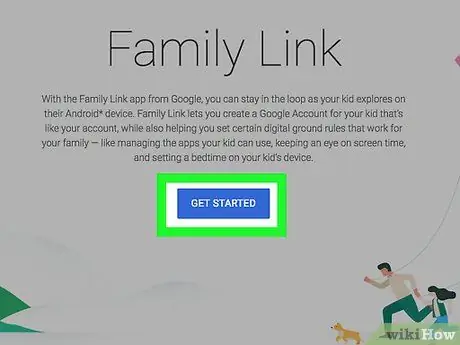
ደረጃ 3. በገጹ መሃል ላይ ጀምር ይጀምሩ የሚል ሰማያዊ አዝራርን ጠቅ ያድርጉ።
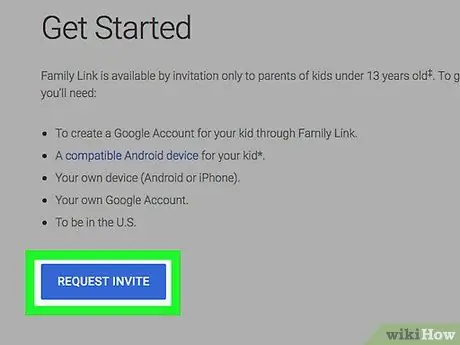
ደረጃ 4. የግብዣ ጥያቄን ጠቅ ያድርጉ።
ትክክለኛውን መለያ መምረጥዎን ለማረጋገጥ ወደ የመለያ ምርጫ ገጽ ይዛወራሉ።
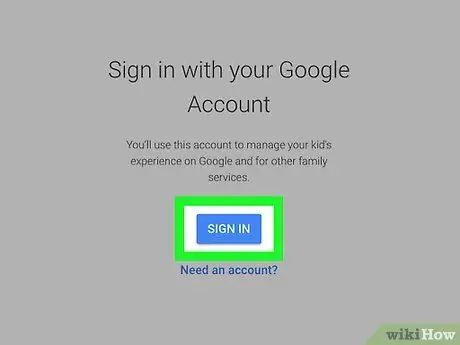
ደረጃ 5. በገጹ መሃል ላይ እንደገና ጀምር የሚለውን ጠቅ ያድርጉ።
- ወደ ጉግል መለያዎ ካልገቡ ጠቅ ያድርጉ ስግን እን በገጹ መሃል ላይ ፣ ከዚያ የኢሜል አድራሻዎን እና የይለፍ ቃልዎን ያስገቡ።
-
ካስፈለገ ጠቅ ያድርጉ የተለየ መለያ ይጠቀሙ?
እና የተለየ የኢሜል አድራሻ ይምረጡ ወይም ያስገቡ።
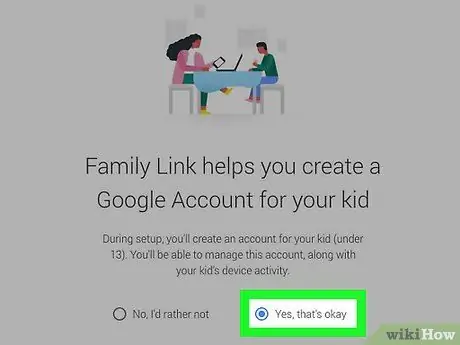
ደረጃ 6. የመለያ ባለቤትነት መስፈርቶችን ማሟላትዎን ያረጋግጡ።
ጠቅ ያድርጉ አዎ በእያንዳንዱ ጥያቄ ስር ትክክለኛውን ቀስት ጠቅ ያድርጉ ፣ ከዚያ ለሚታየው እያንዳንዱ ጥያቄ ይድገሙት።
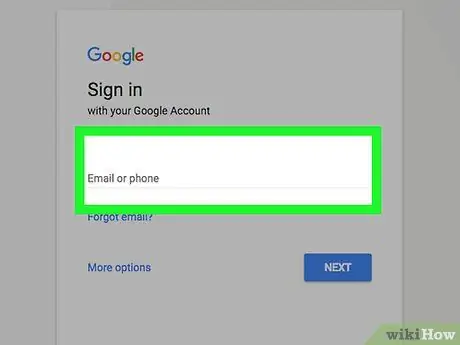
ደረጃ 7. የግብዣ ጥያቄን ወደ Family Link ቅድመ -ይሁንታ ለመላክ FINISH UP ን ጠቅ ያድርጉ።
አንዴ ጥያቄዎ ከጸደቀ በኋላ ወደ የ Family Link መተግበሪያው ይሂዱ (ጉግል የዚህ መተግበሪያ መዳረሻ ይሰጥዎታል) ፣ የልጅ መለያ ይፍጠሩ እና Family Link ን በ Android 7 ስልካቸው ላይ ያዋቅሩ።
ዘዴ 2 ከ 2 - በ Chrome ላይ የንቃት መለያ መፍጠር
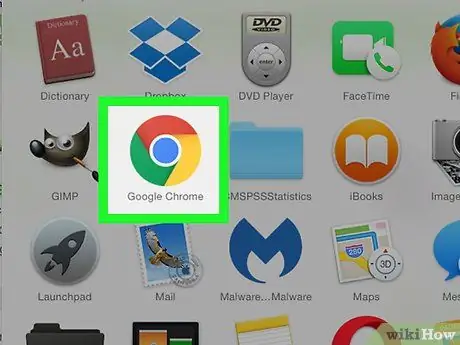
ደረጃ 1. ጉግል ክሮምን ለመክፈት ቀይ ፣ አረንጓዴ ፣ ቢጫ እና ሰማያዊ ክብ አዶውን ጠቅ ያድርጉ።
የመለያውን ደህንነት ለመጠበቅ በ Google መለያ ወደ Google Chrome መግባት አለብዎት። ወደ Chrome ለመግባት በ Chrome መስኮት በላይኛው ቀኝ ጥግ ላይ ያለውን ትር ጠቅ ያድርጉ ፣ ከዚያ ጠቅ ያድርጉ ስግን እን እና የ Google መለያ ምስክርነቶችን ያስገቡ። ይህ ትር አስቀድሞ ስም ካሳየ ወደ Chrome ገብተዋል።
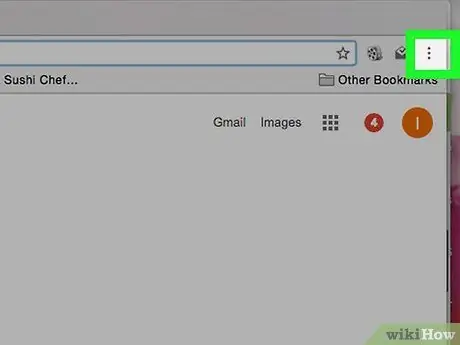
ደረጃ 2. በ Google Chrome መስኮት በላይኛው ቀኝ ጥግ ላይ ያለውን አዝራር ጠቅ ያድርጉ።
በአንዳንድ የ Chrome ስሪቶች ውስጥ ይህ አዝራር መልክ ይይዛል ☰.
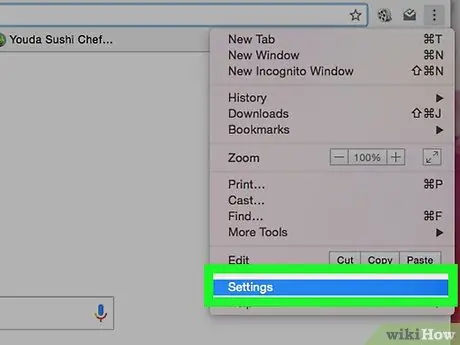
ደረጃ 3. በምናሌው ታችኛው ክፍል አጠገብ ያሉትን ቅንብሮች ጠቅ ያድርጉ።
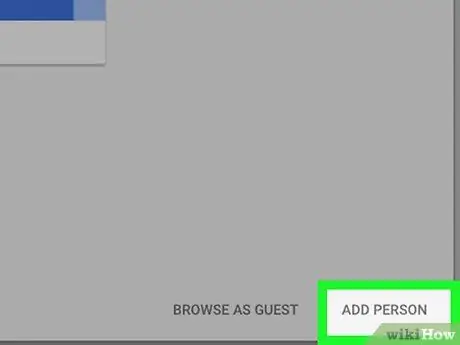
ደረጃ 4. ወደ ታች ይሸብልሉ እና ከገጹ ታችኛው ክፍል አጠገብ “ሰዎች” በሚለው ርዕስ ስር ሰው አክልን ጠቅ ያድርጉ።
አማራጮቹን ይፈትሹ የእንግዳ አሰሳን ያንቁ እና ማንም ሰው ወደ Chrome ያክለው ቁጥጥር ያልተደረገበት።
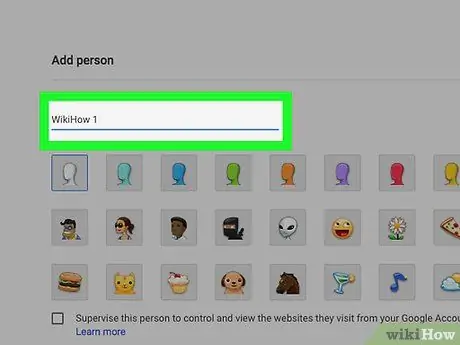
ደረጃ 5. ከ “ስም” ቀጥሎ ባለው ሳጥን ውስጥ የልጅዎን ስም ያስገቡ ይህ ሳጥን ከመገለጫ ሥዕሉ በታች ነው።
እንዲሁም በመስኮቱ አናት ላይ ያለውን አዶ ጠቅ በማድረግ የመገለጫ ስዕል መምረጥ ይችላሉ ፣ ወይም ትንሹ ልጅዎ ስዕል እንዲመርጥ ያድርጉ።
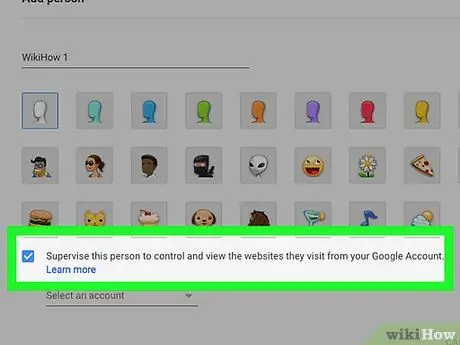
ደረጃ 6. በስም ዓምድ ስር ሁለቱንም ሳጥኖች መፈተሽዎን ያረጋግጡ።
ጠቅ ካደረጉ በኋላ በእያንዳንዱ አማራጭ የቼክ ምልክት ያያሉ። የቼክ ምልክት ካላዩ ፣ አማራጩን እንደገና ጠቅ ያድርጉ። ያሉት አማራጮች እንደሚከተለው ናቸው
- "ለዚህ ተጠቃሚ የዴስክቶፕ አቋራጭ ፍጠር" - ልጆች Chrome ን በራሳቸው መለያ እንዲከፍቱ ያስችላቸዋል ፣ እና ልጆች አሳሽ ያለ ቁጥጥር የመክፈት እድልን ይቀንሳል።
- "ይህ ሰው የሚጎበኛቸውን ድር ጣቢያዎች ይቆጣጠሩ እና ይመልከቱ [ከኢሜል አድራሻዎ]" - የልጅዎን የበይነመረብ አጠቃቀም እንዲከታተሉ ያስችልዎታል።
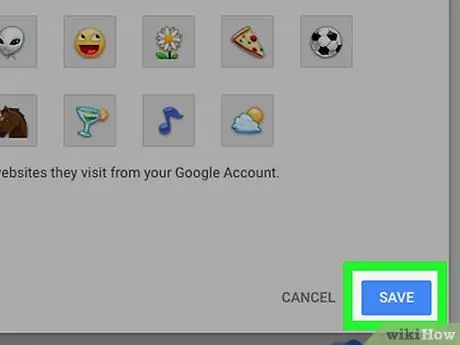
ደረጃ 7. በ “ሰው አክል” መስኮት ታችኛው ቀኝ ጥግ ላይ የመደመር ቁልፍን ጠቅ ያድርጉ።
Chrome የልጅዎን መገለጫ እንደ ሁለተኛ መለያ ይፈጥራል።
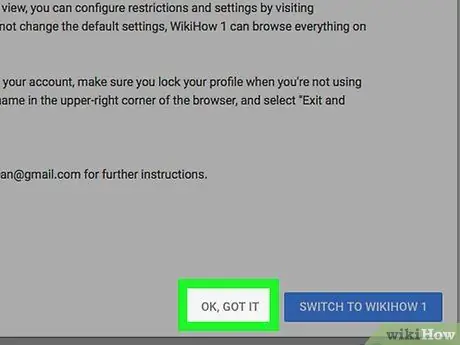
ደረጃ 8. እሺን ጠቅ ያድርጉ ፣ ሲጠየቁ በመስኮቱ ታችኛው ቀኝ ጥግ ላይ አገኙት።
አንድ ልጅ መለያ ከተፈጠረ በኋላ ሊያዋቅሩት ይችላሉ።
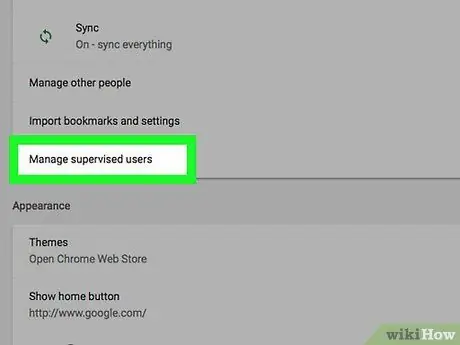
ደረጃ 9. በ «ሰዎች» መስኮት ላይ በአዝራሮች ረድፍ ስር «ክትትል የሚደረግባቸው ተጠቃሚዎች ዳሽቦርድ» የሚለውን አገናኝ ጠቅ ያድርጉ።
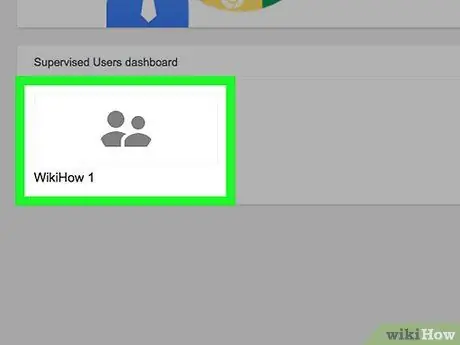
ደረጃ 10. በገጹ መሃል ላይ ወይም በ Chrome ገጽ በግራ በኩል ባለው ምናሌ ውስጥ ከዳሽቦርዱ የተጠበቀውን መለያ ስም ጠቅ ያድርጉ።
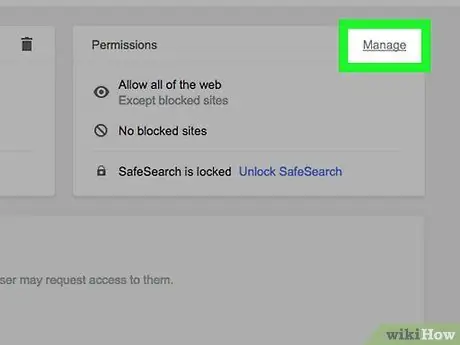
ደረጃ 11. በገጹ በስተቀኝ በኩል ባለው “ፈቃዶች” መስኮት በላይኛው ቀኝ ጥግ ላይ ያቀናብሩ የሚለውን ጠቅ ያድርጉ።
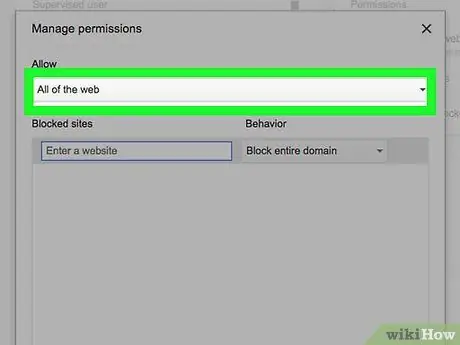
ደረጃ 12. “ፍቀድ” በሚለው ስር አመልካች ሳጥኑን ምልክት ያድርጉ።
ተቆልቋይ ምናሌን ያያሉ።
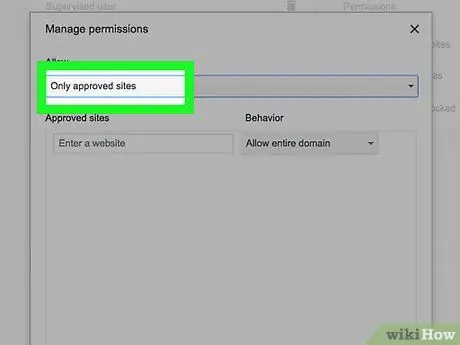
ደረጃ 13. ጠቅ ያድርጉ የተረጋገጡ ጣቢያዎችን ብቻ።
ምንም እንኳን አማራጮችን መምረጥ ቢችሉም ድር ሁሉ የተወሰኑ ጣቢያዎችን ለማገድ ፣ የተፈቀዱ ጣቢያዎችን አድራሻዎች ካስገቡ ቀላል ይሆናል።
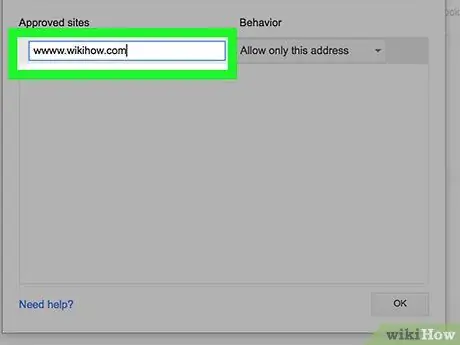
ደረጃ 14. አድራሻቸውን በ "ድር ጣቢያ አክል" መስክ ውስጥ በመተየብ የተፈቀደላቸውን ጣቢያዎች ዝርዝር ያስገቡ።
የአንድ ጣቢያ ስም ማስገባት ሲጨርሱ Enter ን ይጫኑ። ለመፍቀድ አንዳንድ ተስማሚ ጣቢያዎች የሚከተሉትን ያካትታሉ:
- በጉግል መፈለግ
- ዩቱብ
- ዊኪፔዲያ
- የመማሪያ አውታረ መረብ
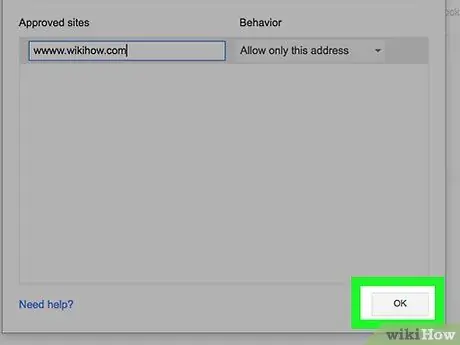
ደረጃ 15. በመስኮቱ በታችኛው ቀኝ ጥግ ላይ እሺን ጠቅ ያድርጉ።
ያስገቡት ጣቢያዎች በ «የጸደቁ ጣቢያዎች» ዝርዝር ውስጥ ይታያሉ። ይህ ማለት ልጆች እርስዎ የጠቀሷቸውን ጣቢያዎች ብቻ መጎብኘት ይችላሉ ማለት ነው።







